PC画面を録画して業務マニュアルを作成する
こんにちは、バイスです!
今回は、PC画面を録画した動画で業務マニュアルを作ると、作成時間を短縮できて、部下にも伝わりやすい(分かりやすい)というお話です。
実際に、年間売上20億円ほどの派遣会社に勤務しているわたしは、普段からマニュアルを作る事が多いのですが、この方法に変えてから飛躍的に作成時間が短縮されて、部下の理解度のバラツキも改善されました。
さて、皆さんに問いかけです。
システム改修して入力項目が追加になったり、業務フローを見直したり、新しい業務が発生したりと、
理由は様々だと思いますが、社内に周知するために業務マニュアルを作成しますよね。
でも、これってすごく時間がかかりませんか?
チョットした資料を作って、あとは口頭説明で済む内容だとしても、いざ業務マニュアルに書くとなると非常に時間がかかる。。。
この記事を読むことで、マネージャーであるアナタの大切な「時間」が節約できて、本来やるべき「売上を増やす」ことに集中的に時間を使うことができます。
もくじ
動画を作るメリット・デメリット
メリット
- 多くは口頭説明なので資料作成が少なくて済む
- 簡単に録画できる
- 言語化しづらい内容も伝わる
- 気軽に見返すことが出来る
- 部下の理解度が均一になる
デメリット
- 照れる、恥ずかしい
- 追加、修正する場合は編集スキルが必要
- 一部だけ見たい場合は不便
今度、この辺の詳細は後日に別記事で解説していきますが、あくまでPC画面を録画するだけなので、顔出しは無くても構いません。
オススメの無料録画ソフト

最初からアレコレ考えると、「マニュアルの動画化」が進まないので、慣れるまでは編集やコマ割りせずに動画の始まりから終わりまで一気に撮る方法で十分です。
私も使っているオススメの無料ソフトはAG-デスクトップレコーダーです。
余計な機能がなく、分かりやすいのでオススメです。
ちなみに、Windows10に標準搭載されている「Xbox Game Bar」ではデスクトップ録画はできませんので録画ソフトは必須アイテムになります。
AG-デスクトップレコーダーの使い方と設定方法は、左記のリンク先を参考にしています。
慣れてきてからで大丈夫ですが、デメリットにも書いているように、追加や修正をしたり、一部だけ見れるように区切ったりするためには有料ソフトが必要です。
オススメは知名度No.1高性能動画キャプチャーソフト【Bandicam】です。
PC画面に表示される画面なら何でも高画質でキャプチャーできて、PCから出る音の録音にも対応、タイマー録画やキャプチャー中の録音機能もあります。
メンタリストdaigoさんやオリラジ中田さんに代表される教育系YouTuberが支持されている理由は、やはり学習効率が良いからです。
マニュアル作成以外でも、これからの時代は導入しておきたいソフトですね。
動画制作の手順
PC内蔵のマイクは周囲の音を拾ってしまい、動画としてはかなり聞き取りづらくなるので、できればマイクは用意したほうが良いと思います。
でも、iPhoneの純正イヤホンマイクで十分!
ただし、iPhone6などの純正イヤホンはピンジャック端子のため、PCがマイクを認識しないことがあります。
iPhone7以降の純正イヤホン(Lightning端子)を、Lightning端子からUSBに変換できるAnker USB-A & ライトニングUSB オーディオアダプターを使ってPCに挿します。
仮に動画制作に興味がない方でも、新型コロナウイルスの影響で、ZOOMなどのオンラインミーティングが加速的に増えているため、持っておいて損はないアイテムだと思います。
1、レジュメ作成
動画冒頭で、Windowsアクセサリのメモ帳を使って「動画の全体像」を伝えましょう。
全体の構成を考えてから作るのは、従来の業務マニュアル作成のセオリーと同じです。
そもそも構成案がないままに作り出すのは、設計図がないまま家を建てるのと同じですから、まずは全体像を考えましょう。
そうすると、自然とレジュメが出来上がりますので一石二鳥です。
2、説明資料を作成
説明するためのサンプル画像、サンプルとなる例示用のデータを用意します。
ここでの注意点は、実在する顧客や個人のデータは絶対に使わないでください。
あとで説明しますが、動画はセキュリティーをかけてyoutubeに載せるのですが、情報漏洩策に絶対はないのでサンプルデータで例示するようにしましょう。
3、録画
さて本番です!
やってみると、私だけかもしれませんが最初の一言目がなかなか出てきません。。。
でも、一言目が出てくると、普段部下に教えている皆さんならその後はスムーズにいくはずです。
実際にわたしが撮った録画ではこんなセリフから始めました。
「今回は、派遣法改正に伴って〇〇〇〇(派遣管理システム)にも新機能が実装されましたので、当社ルールに基づいて操作方法を解説していきます」
あとは、システム説明なら実際に操作しながら解説を付ければ良いですし、業務手順や決まり事なら簡単な資料を表示しながら説明していけば良いでしょう。
youtubeにアップする
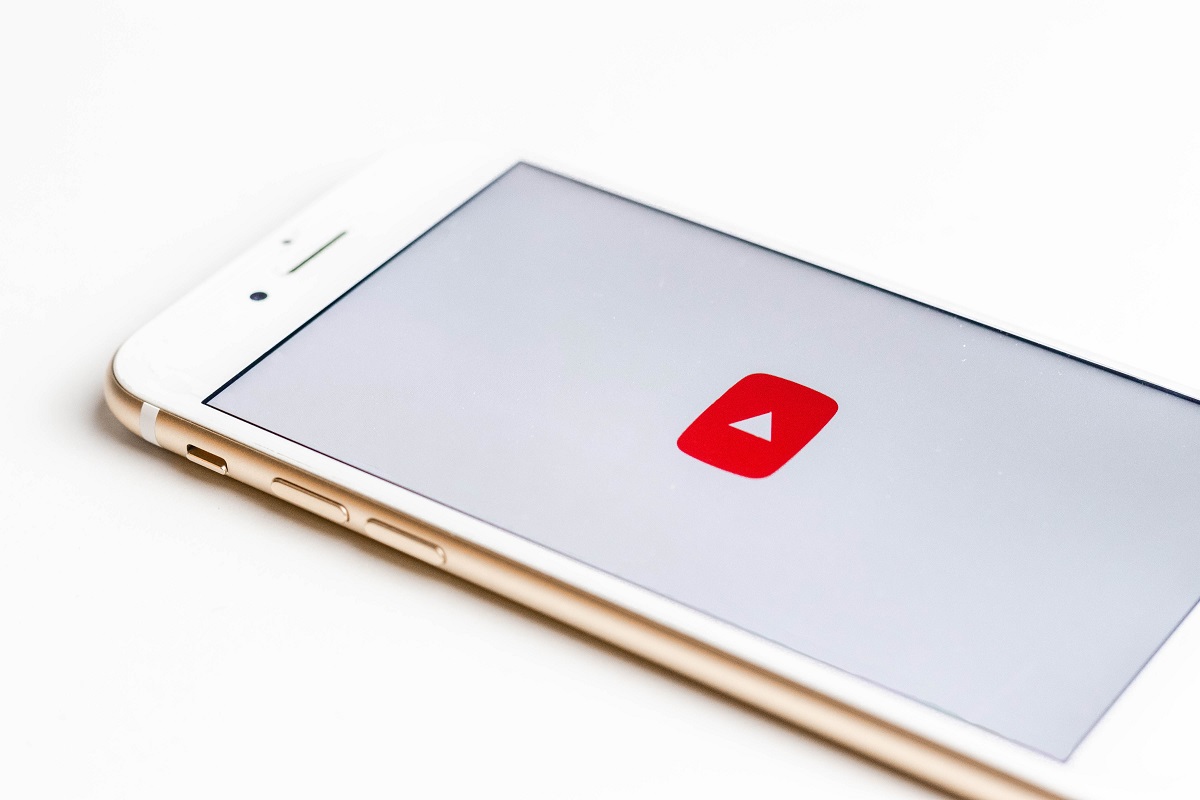
動画はデータサイズが大きいためメールで送るには不向きですし、ちょっとしたスキマ時間に社用スマホで視聴できるほうが便利です。
その点、youtubeならサイズを気にしなくて済むので便利です。
もちろん全世界に公開するのではなく、限定公開または非公開にします。
限定公開にする
わたしのオススメはこちらの方法です。
その動画のURLを知っている人限定に公開するという設定です。
ただし、URLを共有した社員がSNS等で拡散してしまった場合、Youtubeにはボタン一つで共有する機能があるので、全く関係のない人も見れるようになってしまいます。
そのためにも、実在する顧客などの情報を例示として絶対に使わないことを推奨します。
非公開で公開する
日本語としてはおかしな表現ですが、youtubeには非公開にしたうえで「他のユーザーと共有」という入力スペースがあります。
こちらに共有したい人のメールアドレスを入力すると、共有された人のみが動画を視聴することができます。
ただしGoogleアカウントで使用されているアドレス以外は視聴できませんので、全社員にGoogleアカウントを作る事が前提です。
まとめ
- 動画マニュアルは工数削減になる
- 無料で作れる
- すこし照れるが慣れれば簡単
動画を作るノウハウは、派遣スタッフ募集のWEB原稿に動画を貼り付けて、
文字情報だけでは伝えきれないメリットを表現することにも活かせますから、ぜひ試してみてください!
それでは今回はこのへんで!



